こちらでは MPC-HC や MPC-BE で前回終了した位置から動画を途中再生する方法をご紹介します、ちなみに MPC-BE の方は初期設定で途中再生が有効に設定されていますので、特に設定の変更などを行わなくても一度再生した動画をもう一度再生すると前回の続きから始まります、逆に言えば常に前回の途中から動画が再生されてしまうわけですね、ですのでもし MPC-BE で常に動画を最初から再生したい場合は最初にこの途中再生の機能をオフに設定しておくのがオススメです、毎回手動で最初に戻すのは面倒ですしね、MPC-HC の方は初期設定では途中再生が無効になっていますので、もしレジューム機能を使用したい場合は途中再生の機能を有効化して使用しましょう、ちなみに前回ご紹介した「VLCで動画を前回の続きから再生するか確認出来るようにする」では、VLC media player で動画の途中再生機能を有効化または無効化する方法をご紹介しましたが、VLC だと途中再生を行うか確認するという選択肢も選べますので、もし動画の途中再生を使ったり使わなかったりするなどの場合は毎回確認すり事が出来る VLC の方がオススメですね、ただ DVD の途中再生に関しては VLC より MPC-BE や MPC-HC のアプリの方がオススメです。
MPC-HC
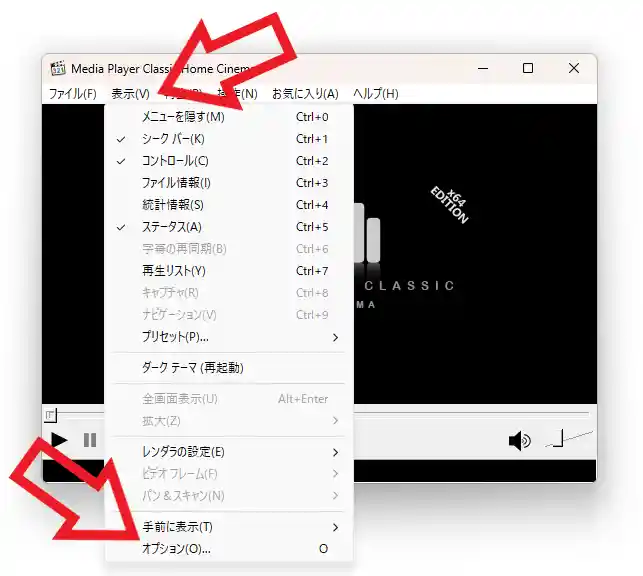
まずは MPC-HC で動画の途中再生機能を有効化または無効化する方法を確認してみましょう、アプリを開いたら上部のメニューから「表示」をクリックしてください、メニューが表示されますので「オプション」をクリックします。
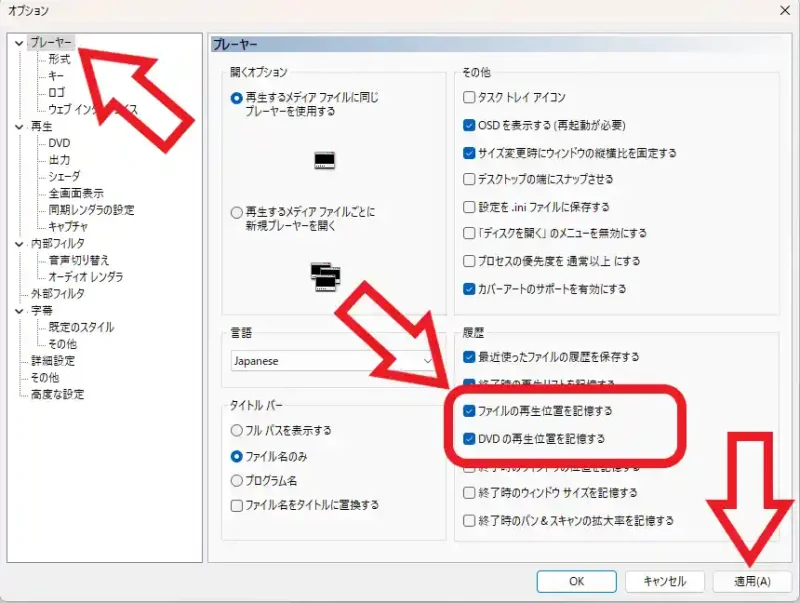
MPC-HC のオプションウィンドウが開いたら左端のメニューから「プレイヤー」をクリックしてください、プレイヤーの設定ページが開きますので「履歴」の項目から「ファイルの再生位置を記憶する」と「DVD の再生位置を記憶する」の2つの項目にチェックマークが付いているかを確認しましょう、チェックマークが付いていればレジューム機能がオンに、チェックマークが付いて無ければオフになっている状態ですね、設定を変更する事が出来たら「適用」ボタンをクリックします、以上で設定の変更は完了です。
MPC-BE
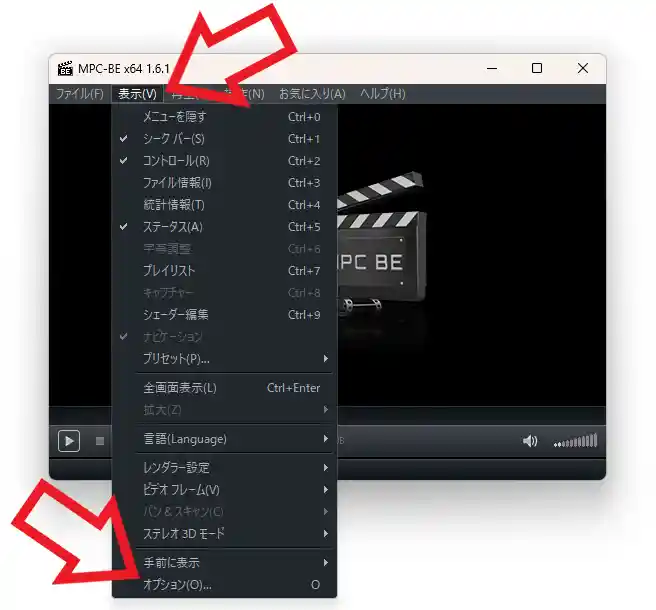
次は MPC-BE で動画の途中再生機能を有効化または無効化する方法ですが、設定画面が少し違うくらいで設定方法は MPC-HC の時と全く同じですね、まずは上部のメニューから「表示」をクリックしてください、メニューが表示されますので「オプション」をクリックします。
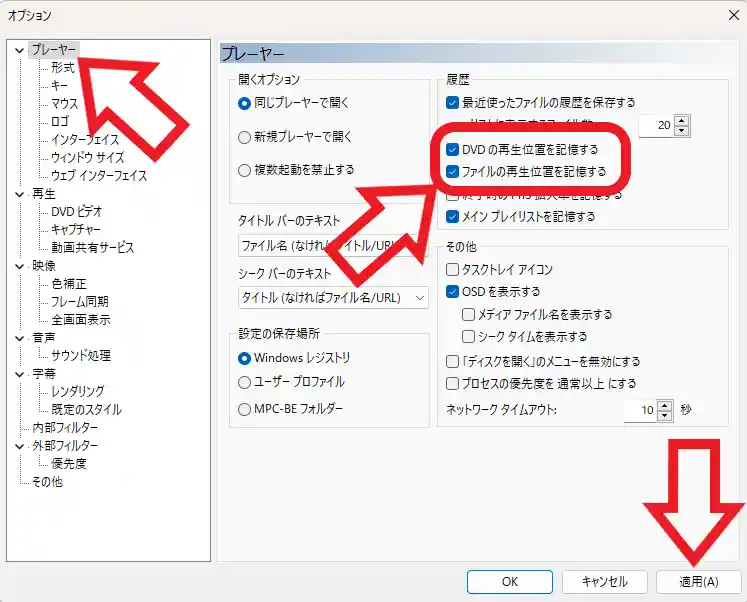
MPC-BE のオプションウィンドウが開いたら左端のメニューから「プレイヤー」をクリックして、プレイヤーの設定ページが開きますので「履歴」の項目の「ファイルの再生位置を記憶する」と「DVD の再生位置を記憶する」にチェックマークが付いているかを確認してください、チェックマークが付いていれば途中再生が有効な状態で、チェックマークが付いていなければ途中再生が無効な状態ですね、設定が変更出来たら最後に「適用」ボタンをクリックして完了です。

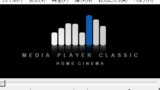
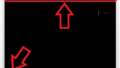

コメント